如何在Excel表格中删除重复项并保留一个
作者:一只团团 •更新时间:2024-04-27 07:23:27
在日常使用Excel处理数据时,经常会遇到表格中存在大量重复内容的情况,这不仅影响数据的准确性,也增加了数据处理的难度。在这种情况下,如何快速删除重复内容并保留唯一一项成为关键。接下来将介绍一种简单有效的操作方法。
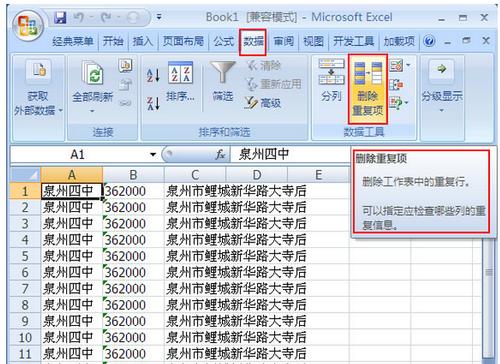
步骤一:打开需要处理的电子表格
首先,双击打开包含重复项的电子表格文件,确保数据内容清晰可见。
步骤二:选定需要删除重复项的表格区域
在打开的电子表格中,通过鼠标拖动选定需要删除重复项的数据区域。也可以直接全选整列或整行。
步骤三:使用Excel的删除重复项功能
1. 选择“数据”菜单栏,在下拉菜单中找到“删除重复项”命令并点击。
2. 弹出的“删除重复项”对话框中,勾选要依据哪些列进行判断是否重复,确认设置后点击“确定”按钮。
3. 在确认删除重复项的提示对话框中再次点击“确定”。
经过上述步骤操作后,Excel会自动删除选定区域中的重复内容,保留唯一一项。这样可以使数据更加清晰整洁,提高数据处理效率。
补充技巧:自定义删除规则
除了默认的删除重复项功能外,Excel还提供了自定义删除规则的选项。用户可以根据具体需求设置不同的判断条件,例如只保留第一次出现的重复项或者全部删除重复项等。这样可以更灵活地应对不同场景下的数据处理需求。
总的来说,掌握在Excel中删除重复项并保留一个的操作方法对于数据处理非常实用。通过合理利用Excel的功能,可以轻松处理大量数据,提升工作效率。希望以上介绍能够对您在日常工作中遇到类似问题时有所帮助。
本文由用户上传,如有侵权请联系删除!

